Startseite > Apple Music Tipps > Apple Music in MP3 konvertieren
Wie man Apple Music in MP3 konvertiert
- English
- Nederlands
Im Zeitalter des digitalen Musikstreamings hat sich Apple Music als eine der führenden Plattformen etabliert, die eine umfangreiche Bibliothek mit Millionen von Songs bietet. Für diejenigen, die ihre Apple Music-Sammlung über die Grenzen der App hinaus genießen möchten, entsteht jedoch die Notwendigkeit, diese Songs in ein universelles Format wie MP3 zu konvertieren.
In diesem Artikel führen wir dich Schritt für Schritt durch den Prozess, wie du Apple Music in MP3 konvertierst, und bieten dir einen umfassenden Leitfaden, um das volle Potenzial deiner Apple Music-Bibliothek zu entfalten. Mit einem zuverlässigen Tool und nur wenigen einfachen Schritten kannst du deine Apple Music-Tracks nahtlos in das MP3-Format konvertieren, sodass du sie bequem offline auf jedem Gerät abspielen kannst.
Also, lass uns eintauchen und entdecken, wie du Apple Music mühelos in MP3 konvertieren kannst, während du die Möglichkeiten deiner digitalen Musikerfahrung erweiterst.

- Methode 1: Apple Music in MP3 konvertieren mit dem NoteCable Apple Music Converter
- Methode 2: Apple Music als MP3 speichern mit dem All-In-One Music Converter
- Methode 3: Apple Music in MP3 aufnehmen mit dem Audio Recorder
- Methode 4: Apple Music als MP3 herunterladen mit dem Online MP3 Downloader
- Häufig gestellte Fragen (FAQs)
Methode 1: Apple Music in MP3 konvertieren mit dem NoteCable Apple Music Converter
NoteCable Apple Music Converter ist ein nützliches Tool, das das Musikerlebnis für Apple Music-Nutzer verbessert. Es bietet eine einfache und effiziente Lösung, um Apple Music Tracks in gängige Audioformate wie MP3, AAC, WAV, FLAC, AIFF und ALAC zu konvertieren, während die ursprüngliche Audioqualität und die ID3-Tags intakt bleiben.
Mit NoteCable können Sie effektiv Ihre Lieblingssongs, Alben oder Playlists von Apple Music in MP3 herunterladen und konvertieren, sodass diese für Offline-Wiedergabe auf verschiedenen Geräten verfügbar sind. Dieser leistungsstarke Konverter ist mit den Betriebssystemen Windows und Mac kompatibel und unterstützt vollständig Windows 7, 8, 10, 11 und macOS 10.15-15.
 Wenn Sie eine Lösung zum Konvertieren von Songs, Alben oder Playlists von beliebigen Streaming-Plattformen (wie Spotify, Apple Music, Tidal, Amazon Music, Deezer, YouTube, YouTube Music, SoundCloud, DailyMotion und mehr) in das MP3-Format benötigen, ist der All-In-One Music Converter die perfekte Wahl.
Wenn Sie eine Lösung zum Konvertieren von Songs, Alben oder Playlists von beliebigen Streaming-Plattformen (wie Spotify, Apple Music, Tidal, Amazon Music, Deezer, YouTube, YouTube Music, SoundCloud, DailyMotion und mehr) in das MP3-Format benötigen, ist der All-In-One Music Converter die perfekte Wahl.
Tutorials:
Schritt 1: Laden Sie die neueste Version von NoteCable Apple Music Converter herunter und installieren Sie sie. Starten Sie die Software auf Ihrem Computer.
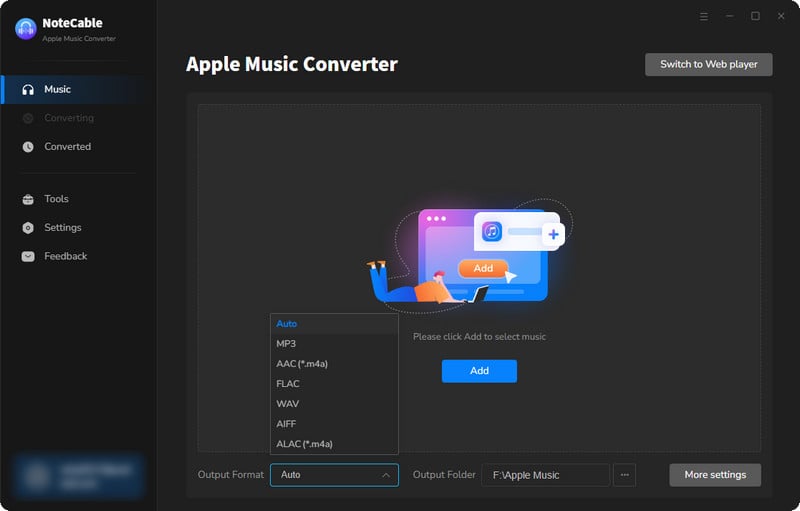
Schritt 2: Gehen Sie zu Settings und stellen Sie die Parameter nach Ihren Wünschen ein.
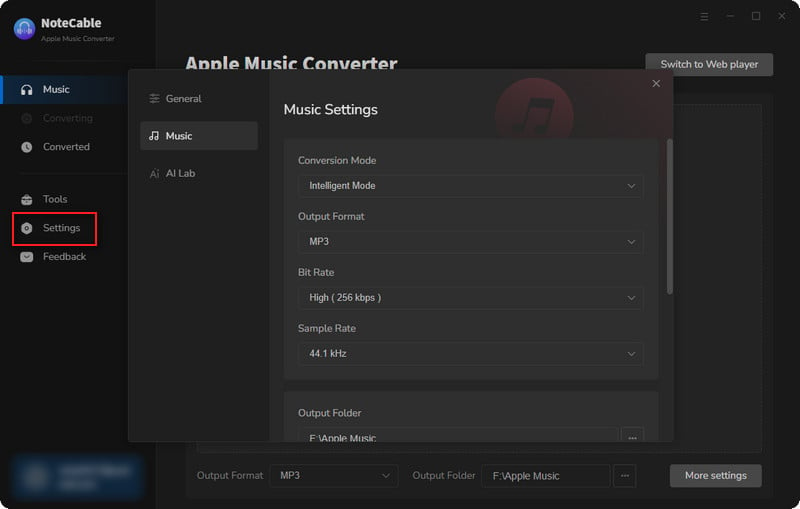
Schritt 3: Klicken Sie einfach auf die blaue Hinzufügen-Schaltfläche auf der Hauptoberfläche, um Songs aus Apple Music zu NoteCable hinzuzufügen.
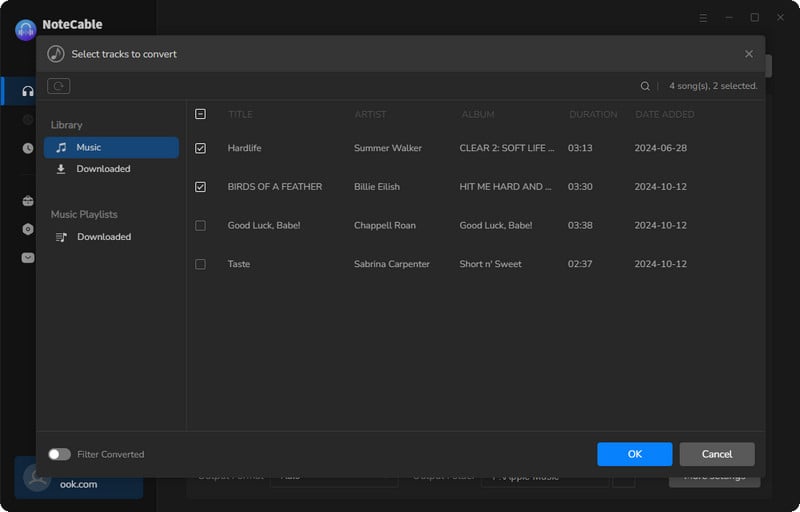
Schritt 4: Nachdem Sie die Songs ausgewählt haben, klicken Sie auf die Konvertieren-Schaltfläche, und der Download beginnt.
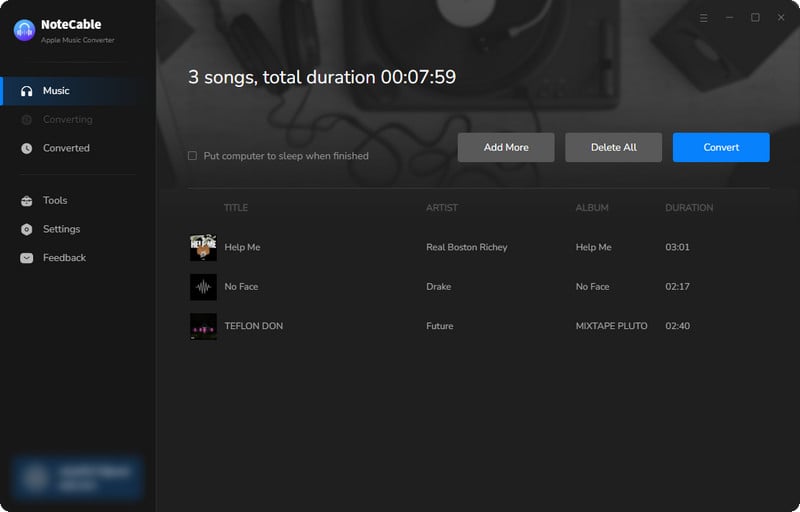
Dieser Vorgang kann einige Zeit in Anspruch nehmen, bitte haben Sie Geduld.
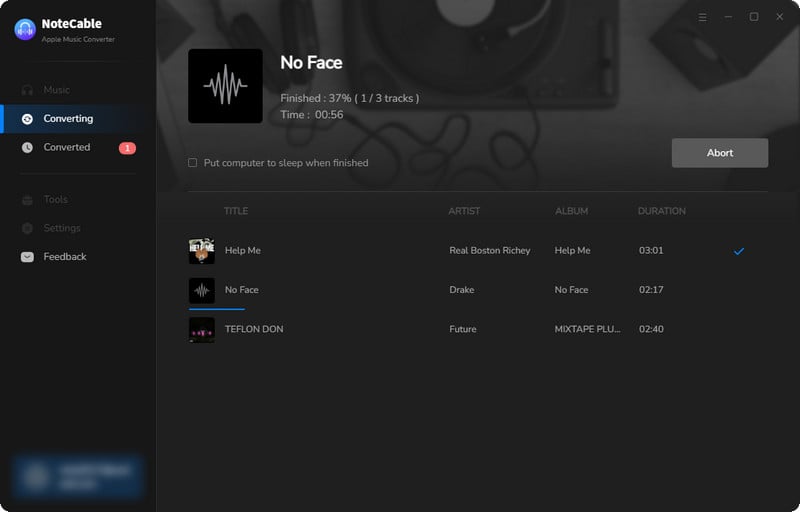
Schritt 5: Sobald alles abgeschlossen ist, können Sie die heruntergeladenen Songs im "Konvertiert"-Ordner einsehen. Wenn Sie den spezifischen Speicherort finden möchten, klicken Sie einfach auf das Ordnersymbol auf der rechten Seite des Titels.
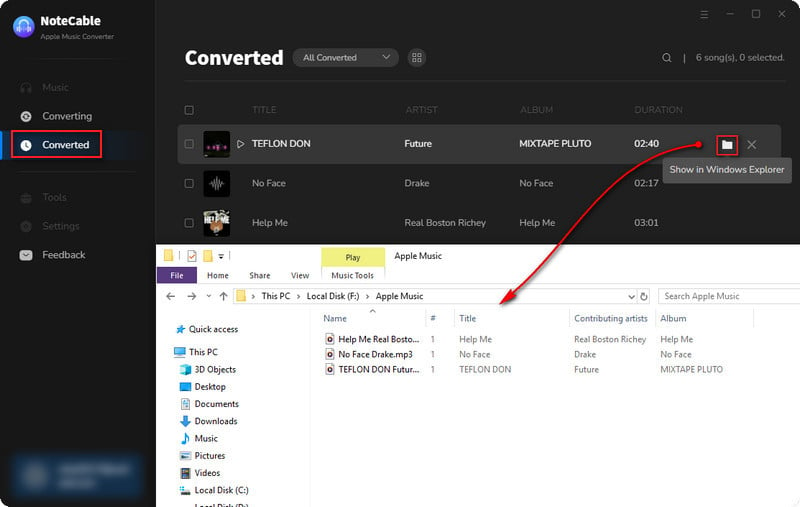
Methode 2: Apple Music in MP3 speichern mit dem All-In-One Music Converter
All-In-One Music Converter ist ein sehr vielseitiges Tool, um Songs von mehreren Streaming-Plattformen herunterzuladen: Spotify, Apple Music, Amazon Prime Music, Amazon Music Unlimited, Tidal, Deezer, YouTube Music, Pandora, Line Music, etc. und mehr. Mit dem Sidify All-In-One Music Converter können Sie Songs ganz einfach von Streaming-Plattformen herunterladen und in verschiedene Formate wie MP3, AAC, WAV, FLAC, AIFF und ALAC konvertieren. Egal auf welcher Plattform Sie Ihre Lieblingsmusik finden, All-In-One bietet Ihnen die Lösung.
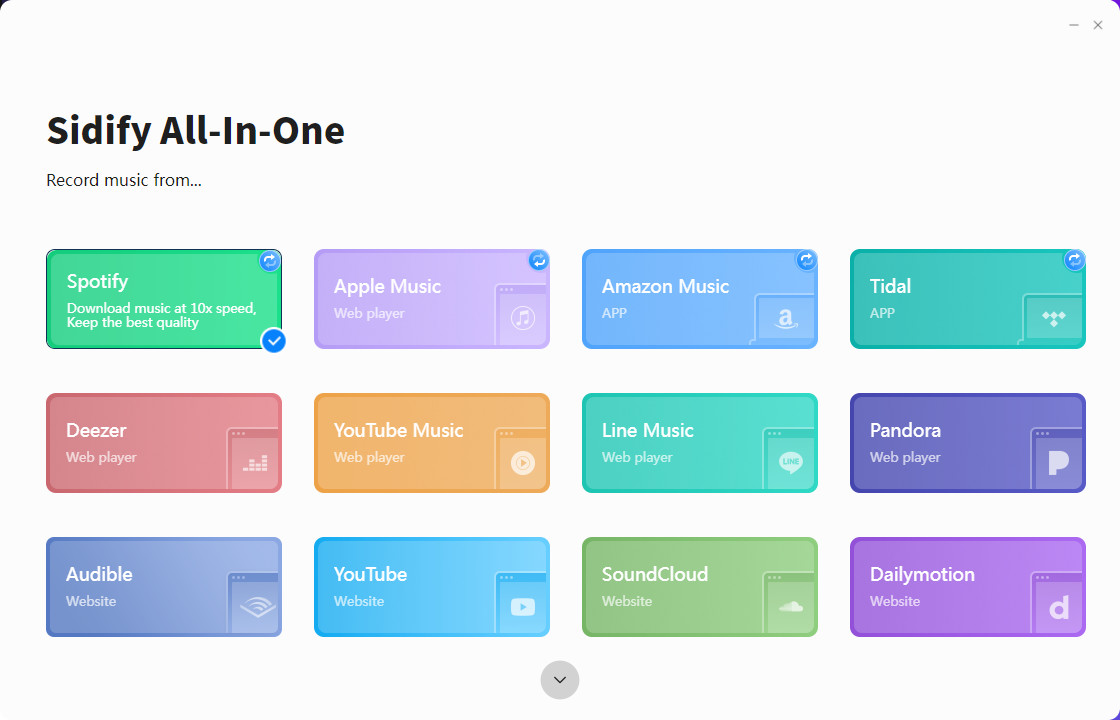
Schritt 1 Öffnen Sie den All-In-One Music Converter auf Ihrem PC und wählen Sie Apple Music aus.
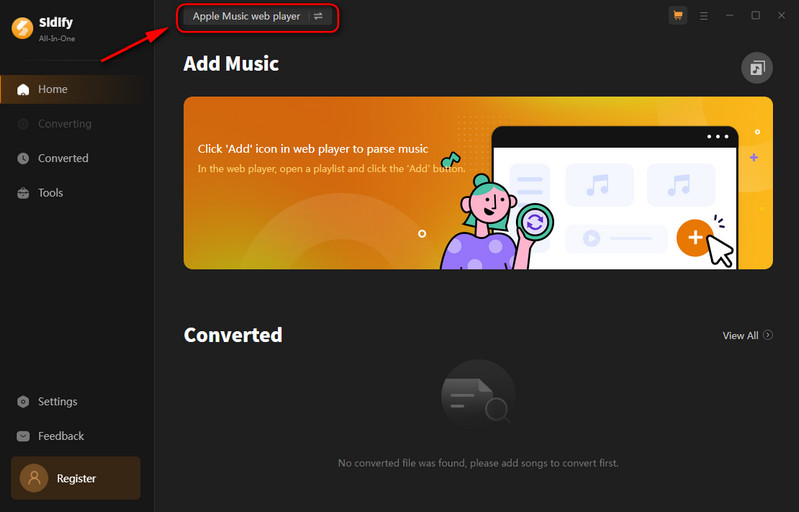
Schritt 2 Wählen Sie einen Konvertierungsmodus, falls die Plattform, die Sie auswählen, den Dual-Modus unterstützt (Spotify/Apple Music/Amazon Music/Tidal Music).
Schritt 3 Gehen Sie zu "Einstellungen", um das Ausgabeformat (MP3/AAC/WAV/FLAC/AIFF/ALAC), die Ausgabequalität und den Speicherort anzupassen.
Schritt 4 Wenn Sie den Webplayer-Modus wählen, öffnen Sie eine Playlist und klicken Sie auf die schwebende "Hinzufügen"-Schaltfläche. Sie können dann die Songs in dieser Playlist für die Konvertierung auswählen.
Schritt 5 Klicken Sie dann auf die "Konvertieren"-Schaltfläche, um den Download zu starten.
Schritt 6 Sobald die Konvertierung abgeschlossen ist, finden Sie die MP3-Dateien im "Konvertiert"-Ordner.
Methode 3: Apple Music in MP3 aufnehmen mit dem Audiocable Audio Recorder
AudiCable Audio Recorder ist ein vielseitiges Tool, das es den Nutzern ermöglicht, Musik von beliebten Streaming-Plattformen wie Spotify, Apple Music, Amazon Music und mehr zu extrahieren. Mit seiner benutzerfreundlichen Oberfläche und fortschrittlichen Funktionen erleichtert AudiCable das Aufnehmen von Songs und Playlists in verlustfreier Qualität, ohne dass zusätzliche Streaming-Apps erforderlich sind. Musikliebhaber können ihre Lieblingsstücke nun bequem mit dieser zuverlässigen Lösung speichern.
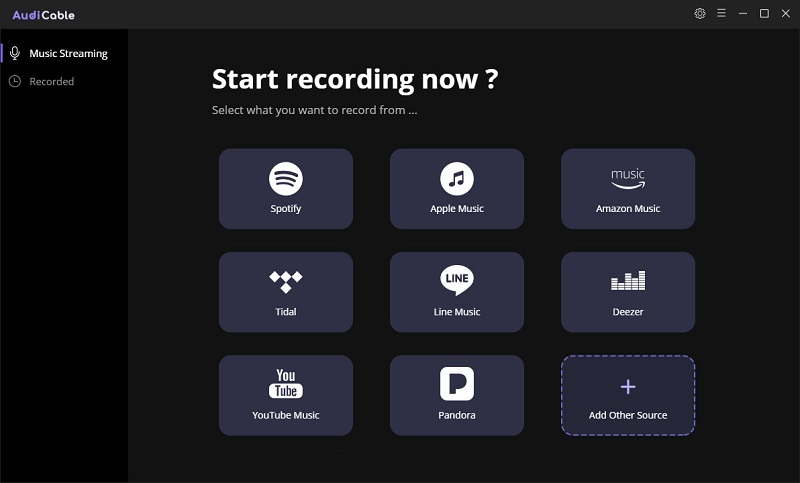
Schritt 1 Installieren und öffnen Sie den AudiCable Audio Recorder auf Ihrem PC.
Schritt 2 Auf der Hauptoberfläche von AudiCable finden Sie alle gängigen Streaming-Musikquellen und wählen Apple Music aus.
Schritt 3 Gehen Sie dann zu der Option "Einstellungen" und können das Ausgabeformat (MP3, AAC, ALAC, FLAC, WAV, AIFF), die Ausgabequalität und den entsprechenden Ausgabepfad einstellen.
Schritt 4 Navigieren Sie zu einer beliebigen Playlist, die Sie herunterladen möchten, oder suchen Sie nach einem Song, den Sie herunterladen möchten. Klicken Sie auf "Hinzufügen", um die Musik zu parsen.
Schritt 5 Klicken Sie auf die "Konvertieren"-Schaltfläche, AudiCable wird die Songs auf die lokale Festplatte konvertieren.
Schritt 6 Sobald die Konvertierung abgeschlossen ist, klicken Sie auf "Konvertiert" im linken Tab, dann auf das "Ordnersymbol" hinter einem beliebigen Song. Sie finden die konvertierten Audiodateien, wenn sich der lokale Ordner öffnet.
Methode 4: Apple Music in MP3 herunterladen über einen Online MP3 Downloader
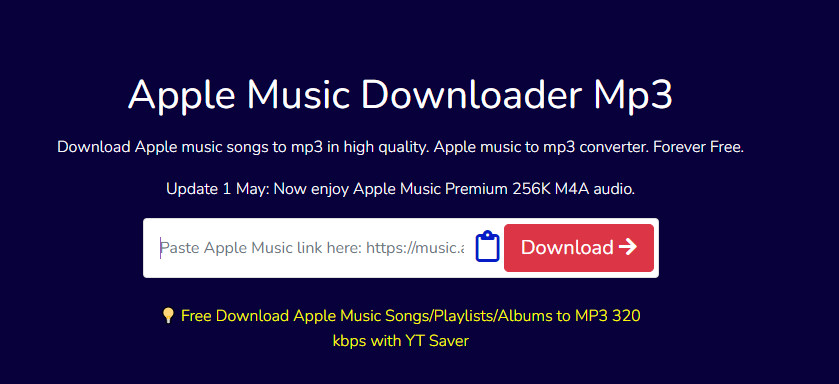
Schritt 1 Suchen Sie "https://aaplmusicdownloader.com/" in Ihrem Browser.
Schritt 2 Öffnen Sie die Apple Music-Seite oder App mit einem Track oder einer Playlist, die Sie speichern möchten, und kopieren Sie den Link.
Schritt 3 Fügen Sie die URL in das Eingabefeld oben auf der Seite ein.
Schritt 4 Klicken Sie auf die Schaltfläche auf der rechten Seite, um den Download-Prozess zu starten.
Schritt 5 Das Tool zeigt Ihnen die Download-Links an (mit ZIP-Download). Klicken Sie einfach auf die Schaltfläche des gewünschten Songs und speichern Sie ihn.
FAQ🔑
❓Sind diese Tools auf allen Geräten verfügbar?
Derzeit sind diese Tools nur für den Desktop verfügbar. Durch das Konvertieren der Songs in das MP3-Format können Sie diese auf jedem MP3-kompatiblen Player abspielen. So können Sie Ihre Lieblingsmusik jederzeit und überall genießen.
❓Gibt es kostenlose Versionen dieser Tools?
Ja. Aber die kostenlose Testversion des NoteCable Apple Music Converters ermöglicht es Ihnen, die ersten Minuten jedes Songs zu konvertieren. Sie können die Einschränkung aufheben, indem Sie die Vollversion erwerben.
❓Welches Tool ist besser für das Herunterladen von Amazon Music?
Eigentlich unterscheiden sich die Funktionen nicht wesentlich. Aber wenn Sie ein langjähriger Amazon Music-Nutzer sind und ihm treu bleiben möchten, wird das NoteCable in Bezug auf den Preis die bessere Wahl sein.
❓Welche Abonnementpläne bieten diese Tools an?
Verschiedene Produkte bieten unterschiedliche Abonnementpläne an. Weitere Informationen finden Sie auf ihren offiziellen Websites: NoteCable Offizielle Website, All-In-One Offizielle Website, AudiCable Offizielle Website.
Zusammenfassung
In diesem Artikel stellen wir die Einschränkungen von Apple Music vor und drei Tools, die diese effektiv lösen können. Unabhängig davon, ob Sie ein Apple Music-Abonnement haben oder nicht, ermöglichen diese drei Tools, dass Sie einfach und nahtlos Apple Music offline hören können. Probieren Sie es jetzt aus!







